Od vydání systému Windows 8 jsme byli svědkymnoho aplikací a hacků, které vám umožňují přístup k funkcím moderního uživatelského rozhraní nebo úvodní obrazovky z plochy nebo naopak. Například v listopadu jsme přikryli tip na přidání zástupce „Všechny aplikace“ na plochu a panel úloh systému Windows 8. Přestože se společnost Microsoft zaměřila na transformaci způsobu, jakým lidé Windows používají, existuje spousta lidí, kteří nechtějí tuto změnu přijmout, a chtějí jednoduše používat OS konvenčně. Některé z nejlepších příkladů jsou pouhý počet nástrojů nabídky Start, které vám umožňují deaktivovat úvodní obrazovku a přenést zpět nabídku Start v systému Windows 8. Zatímco pracovní plocha je stále výchozím pracovním prostorem pro většinu lidí, nelze popřít užitečnost moderního Uživatelské rozhraní, zejména aplikace Windows Store. Pokud však deaktivujete úvodní obrazovku, může být přístup k těmto aplikacím trochu obtížný. Dnes vás provedeme procesem umožňujícím přístup ke všem vašim moderním uživatelským aplikacím přímo z desktopového prostředí Windows.
Funguje to takto: budete muset vytvořit novou zkratku a použít pro ni konkrétní řetězec umístění, abyste získali přístup k seznamu všech nainstalovaných aplikací moderního uživatelského rozhraní. Klepněte pravým tlačítkem myši kdekoli na ploše a zvolte vytvoření nové zkratky. V dialogovém okně Vytvořit zástupce zkopírujte a vložte následující umístění:
%windir%explorer.exe shell:::{4234d49b-0245-4df3-b780-3893943456e1}
Jakmile vložíte tento řetězec jako umístění, jak je uvedeno na obrázku výše. klepněte na tlačítko Další, vyberte a pojmenujte zástupce a vytvořte zástupce kliknutím na Dokončit.
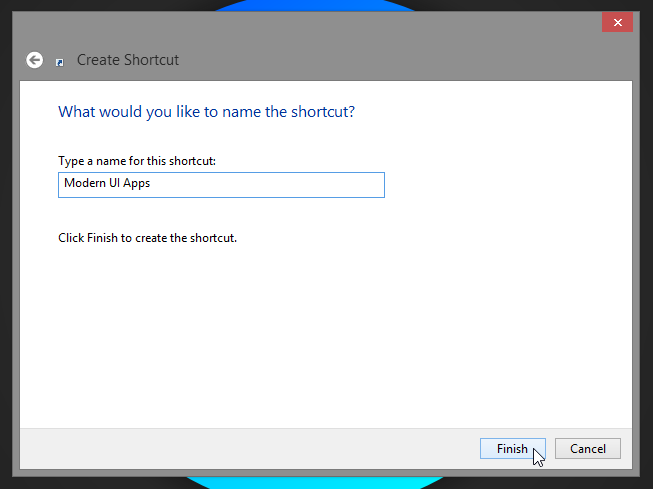
Ve výchozím nastavení bude zástupce obsahovat souborIkona průzkumníka. Chcete-li změnit její ikonu, klepněte pravým tlačítkem myši na zástupce, vyberte Vlastnosti a vyberte možnost Změnit ikonu. Nyní můžete vybrat ikonu z daného seznamu nebo si vybrat vlastní. Z tohoto odkazu si můžete stáhnout vlastní ikonu, kterou jsme použili pro tuto příručku.
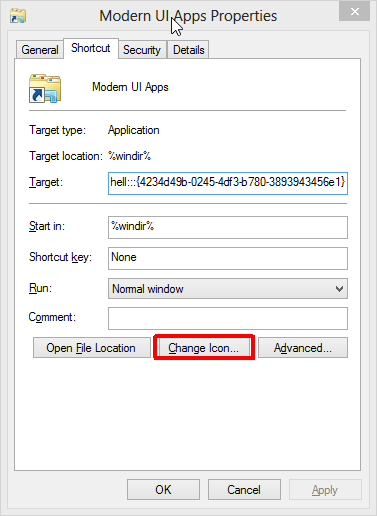
Otevřením zástupce se dostanete přímo do složky obsahující zástupce všech nainstalovaných aplikací moderního uživatelského rozhraní. Aplikaci spusťte dvojitým kliknutím na libovolnou zkratku.
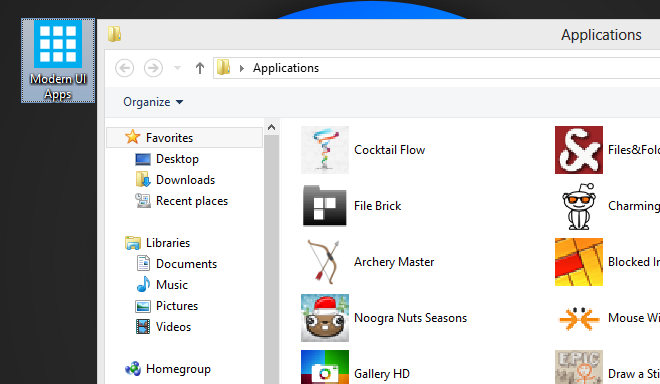
Pokud nejste fanouškem úvodní obrazovky a mátePřepnul na jedno z řešení, aby jej nahradil a přinesl klasickou nabídku Start zpět, tento tip vám určitě pomůže zcela se vyhnout úvodní obrazovce tím, že eliminuje potřebu navštívit ji i pro spouštění aplikací moderního uživatelského rozhraní.
Díky, Matte!













Komentáře